こんにちは、謎の生物です。
2023年10月25日に、新型Happy Hacking Keyboard「HHKB Studio」が発表されました。
HHKB Studioは「ポインティングスティック」と「ジェスチャーパッド」が搭載された新しいコンセプトの製品。
HKKB(Happy Hacking Keyboard)の新作発表は、2019年のHappy Hacking Keyboard HYBRID Type-Sの発売以来4年ぶりです。
この記事では、
- 「実際にHHKB Studioに触ってみた感想」
- 「HHKBはどんな人にオススメなのか」
についてお伝えします。
では、さっそく新しいHHKB Studioについて見てみましょう。
- HHKB Studioのレビュー
- HHKB Studioがおすすめの人
- HHKBの選び方
- 2023.11.03ポインティングスティックの感想を更新
- 2023.10.28記事を公開
IT企業を渡り歩く、エルゴノミクスキーボードが大好きなプチキーボードマニア。
HHKBの存在は昔から知っていたが、値段の高さに驚愕し、安価なメカニカルキーボードに数年間逃避する。
2019年にHHKB HYBRID Type-Sを購入してから、毎日愛用している。
Happy Hacking Keyboardの特徴


ご存じではない方のために、HHKB(Happy Hacking Keyboard)について簡単に解説します。
HHKBは、1996年にPFU Limitedによって初めてリリースされました。その独特なデザインと優れたエルゴノミクスは、すぐにキーボード愛好者の間で話題となり、HHKBは高い評価を受けるようになりました。
コンパクトかつ効率的なレイアウトは、プロフェッショナルなタイピング体験を提供しながら、デスクスペースを節約できるという利点をもたらしています。



HHKBはプロが使う道具というイメージじゃ
- 心地よい「打鍵感」
- プログラマーに最適なキー配列
- 無駄がない「コンパクトサイズ」
HHKBのおすすめポイントについては、以下の記事で詳しく解説しています。
心地よい「打鍵感」
HHKBの最大の特徴は、タイピング時の心地よい「打鍵感」です。
HHKBはとくに「エンジニア」や「ブロガー」などに高い支持を得ています。
長時間キーボードをつかうユーザーが、文章を執筆する道具にこだわる様子は、「万年筆」の愛好家が、書き心地の良さを追求するのと似ていますね。
プログラマーに最適なキー配列
HHKBのキー配列は、一般的なキーボードと異なり、ControlキーがCaps Lockキーの位置と入れ替わっています。
また、HHKB英語配列モデルでは、カーソルキーもありません。
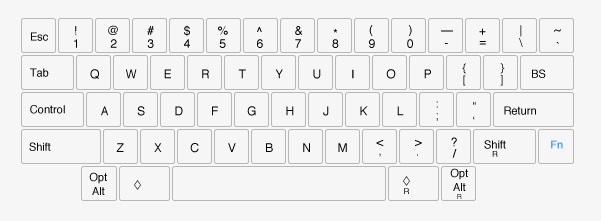
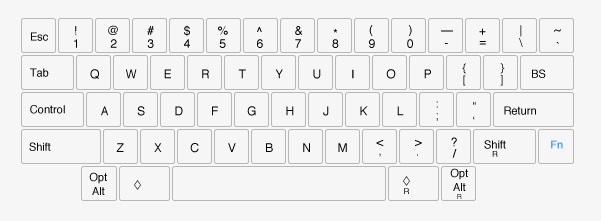
不思議なことに、HHKBのキー配列に慣れてなれてしまうと、とても快適にキーボード入力が行えます。



HHKBのControlキーの配置は、ショートカットボタンを押すのに便利なのじゃ
もしHHKBの独自のキー配列が使いにくいと感じた場合は、カスタマイズでキーマップ(キーの配置)を変更※できるので安心です。
無駄がない「コンパクトサイズ」
HHKBは、テンキーを備えたフルサイズのキーボードと比較すると、60%程度のコンパクトな大きさです。
机の上を広く使いたいというユーザーには、小型サイズのHHKBはおすすめです。
HHKB Studioのコンセプト
2023年10月25日に、新型Happy Hacking Keyboard「HHKB Studio」が発表されました。
プロモーションビデオでも紹介されていましたが、「All-in-One」が新型 HHKB Studioのコンセプトです。
「最小の動きで、無限大の創造を」
というフレーズからは、
- キーボードから手を放さず、すべての操作を行える
- クリエイターも直感的につかえる
というメッセージが伝わってきますね。
HHKB StudioはHHKBの新しいラインナップという位置づけなので、従来のHHKBも引き続き販売されます。
| HHKB Studio | HHKB Professional HYBRID Type-S | HHKB Professional HYBRID | HHKB Professional Classic | |
|---|---|---|---|---|
| 価格(税込) | ¥44,000円 | ¥36,850円 | ¥31,900円 | ¥26,950円 |
| キー配列 | 英語 日本語 | 英語 無刻印 日本語 | 英語 無刻印 日本語 | 英語 無刻印 |
| 色 | 黒 | 白 雪 黒 | 白 黒 | 白 黒 |
| 接続方式 | Bluetooth USB-C | Bluetooth USB-C | Bluetooth USB-C | USB-C |
| その他機能 | ポインティングスティック ジェスチャーパッド キー配列切替 静音対応 | キー配列切替 静音対応 | キー配列切替 | |
| 特徴 | マウス機能を搭載 | Hybridを静音化。迷ったらコレ | Bluetooth接続&キー配列切替可能 | キー配列変更が不要ならコレ! |
| おすすめ度 |
HHKB Studioは何が変わったのか?


新型HHKB Studioは、これまでのモデルの良い点を受け継ぎつつ、いくつかの新しい特徴と改良点を導入しています。
ポインティングスティックの搭載


HHKB Studioは、ポインティングスティックとマウスボタンを搭載しています。
ポインティングスティックが搭載されたことで、HHKBがますます便利に進化しました。
ポインティングスティックといえば、lenovo Thnk Padシリーズが有名ですね。Thnk Padシリーズに慣れたユーザーならば、違和感なく利用できるでしょう。
ポインティングスティック搭載のメリット
ポインティングスティックを操作することで、HHKB Studioではマウス操作をキーボードから手を放さずに行えるようになりました。



マウスがつかえない狭い場所でも便利そうじゃ
ジェスチャーパッドの搭載
HHKB Studioが搭載するもう一つのインタフェースはジェスチャーパッド。


キーボード筐体に4か所のジェスチャーパッドにより、より直感的な操作ができるようになりました。



ジェスチャーパッドはデスクトップの切り替えなどにも便利そうじゃ
カスタム設計されたメカニカルスイッチの採用
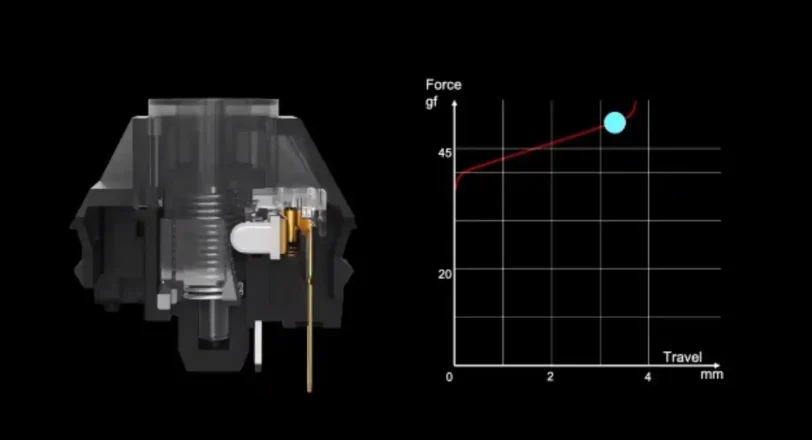
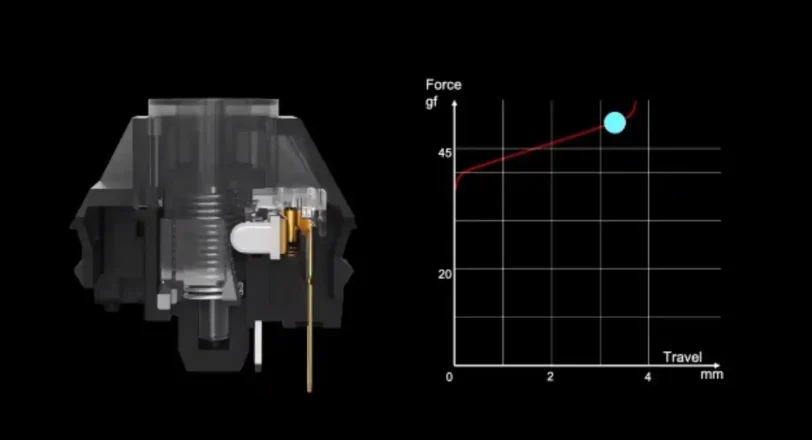
驚いたことにHHKB Studioのキーボードスイッチには静電容量無接点スイッチではなく、Kailh社製のカスタム設計された静音メカニカルスイッチが採用されました。
HHKB Studioでは、メカニカルスイッチを採用したことで、カスタマイズの幅が大きく広がりました。
「MXスイッチ」に対応したキーキャップと交換可能
「MXスイッチ」とは、ドイツのCHERRY社が製造するメカニカルスイッチの規格です。
HHKB Studioのメカニカルスイッチも「MXスイッチ」と互換性があるため、海外で広く流通している「MXスイッチ」に対応したキーキャップに交換することができるのです。
従来のHHKBは、東プレ(株式会社)の静電容量無接点スイッチを採用していたため、「東プレスイッチ」に対応したキーキャップしか利用できませんでした。
新型HHKBは、利用できるキーキャップの選択肢が広がるという意味で、ユーザーに大きなメリットがあります。
ホットスワップ可能なメカニカルスイッチ
HHKB Studioでは、自分の好みのメカニカルスイッチと自由に交換することができるようになりました。
もし望むならば、一部のキーだけ、打鍵感が異なるメカニカルスイッチに交換することもできますね。
HHKB Studioは、究極のカスタマイズの自由度を求める「自作キーボード」ファンも満足させることでしょう。
HHKB Studioのレビュー: 実際の使用感と評価


HHKB Studioが発表された2023年10月25日、一瞬にしてHHKB Studioは売り切れてしまったため、店舗で実機を触ってきました。
お邪魔したのは東京・有楽町の「b8ta Tokyo – Yurakucho」さんです。
短時間でしたが、HHKB Studio 英語配列と日本語配列の2機種を実際に試すことができました。
HHKBはパソコンショップや大手家電量販店では展示販売されていません。
タッチ&トライ店舗では、HHKBのキータッチを実際に試すことができます。
スッキリとした筐体デザイン
店内に入ってすぐに目に映るのは、HHKB Studio英語配列と日本語配列の展示スペースです。
HHKB Studioの第一印象
まずHHKB Studioの最初の印象は「クリーンなデザイン」というもの。
従来のHHKB HYBRIDシリーズでは、背面の電池ケースが飛び出ているのが気になっていたのですが、新型のHHKB Studioの背面デザインはこの点が改善されています。


ポインティングスティックの配置も、美しくまとめられていますね。
ただし、日本語配列は例外です!


スペースの都合とは思いますが、ポインティングデバイスとBのキーとの位置が微妙にずれているのが、個人的にはとても気になりました。



ワシは英語配列キーボードを愛用しているので、問題なし



日本語配列ファンの皆様、「謎の生物」の暴言をお詫びするのじゃ
HHKB StudioのデザインはHuge Designが担当
Huge Designは、サンフランシスコに拠点を置く工業デザインスタジオで、ハイエンド家電のデザインを専門としています。
Huge Designの作品は多岐にわたり、日本でもなじみがある製品としてGoPro HERO5 Blackや、オーディオメーカーB&Wのスピーカーなどがあります。


海外デザイナーがデザインしたということは、新型HHKB(HHKB Studio)は、海外でのさらなる展開を視野に入れた製品ということですね。
高級感のあるキーボードの打鍵感
皆さんが一番気になるのは、新型「HHKB Studio」のキーボードの打鍵感や打鍵音ではないでしょうか?
HHKB HYBRID Type-Sの愛用者でもある筆者が、5分ほど試した感想としては、
全く違和感なし! & 打鍵音も静音!
でした。
言われなければ、メカニカルスイッチとは気づかないほど、HHKB StudioのKailh社製静音メカニカルスイッチは心地よかったです。



実機を触ってみることがおススメじゃ
キーボードの触り心地については、個人の好みがあるので、「タッチ&トライ店舗」や、レンタルなどを利用してHHKB Studioの実機に触れてみることをお勧めします。
安定感のある本体
HHKB Studioの本体重量は、HHKB Professional HYBRID と比較すると300g以上重量が増加しています。
しかも、HHKB Professional HYBRIDが単三電池2つで動作するのに対して、HHKB Studioは単三電池を4つも使用します。
単三電池の重さを1つ23gとすると、電池を入れた状態のHHKB Studioの重量は、HYBRIDと比較して約1.6倍も重くなっているのです。
| モデル | 重量(電池無し) | 重量(電池あり) |
| HHKB Studio (英語配列) | 840g | 932g |
| HHKB Studio (日本語配列) | 830g | 922g |
| HHKB Professional HYBRID(英語配列) | 540g | 586g |
| HHKB Professional HYBRID (日本語配列) | 550g | 596g |
重くなるのは悪いことだけではありません。
HHKB Studioは、増えた重量の分安定性が向上しており、多少強めにタイピングしてもグラつくことはありませんでした。
その一方で、モバイル用途として外に持ち出して使用するには、少々重くなりすぎたという印象があります。
違和感がない「ポインティングスティック」と「ジェスチャーパッド」の動作
試用したのは5分程度なのですが、「ポインティングスティック」の操作にはそれほど違和感は感じませんでした。
カーソルの速度も細かく変更することができるので、Think Padを使ったことがある方ならば、すぐに慣れるでしょう。
初めてポインティングスティックを使う方でも、30分程度で問題なく使えると思います。



ワシはThink Padを使っていたので、HHKB Studioには全く違和感を感じなかったぞ
繊細な動きを必要とする操作には、やっぱりマウスが便利
ただし、使い慣れたマウスが完全に不要になるかと言われると、そうではありません。
たとえばPhotoshopのような精密なマウス操作が必要なソフトを使う場合は、使い慣れたマウスを使用した方が良いでしょう。
マウスカーソルを素早く、かつ正確に移動させるには、マウスの方が便利です。
通常の画面操作ならばマウスは不要
逆に、ウインドウの切り替え程度の操作ならば、HHKB Studioのポインティングスティックを使えば、マウスを持ち歩く必要ななさそうです。
HHKB Studioの総合レビュー結果(良い点、今後の改善点)
すべて個人的な主観ですが、HHKB Studioを実際に触った感想はこのようになりました。
HHKB Studioの良い点
まず、筐体デザインはとても洗練されたものだと感じました。
メカニカルスイッチに変更された、キーボードの打鍵感はとてもよかったです。
重量を増した本体は安定感があるため、多少強い力でタイピングしても、まったく問題ありません。
HHKB Studioの今後の改善点
今後の課題と考えるのは新たに導入された「ポインティングスティック」の動作がぎこちないことです。


一般的なマウスは「マウス加速」機能に対応しているため、より直感的に操作することができます。



「マウス加速」とはマウスを素早く動かすと、速く動く仕組みじゃな
しかし、HHKB Studioのポインティングスティックは、マウスポインターを直感的に操作するには慣れが必要です。
ポインティングスティックの速度は調整できますが、操作性はマウスには及びません。
そのため、HHKB Studioのポインティングスティックは、ウィンドウの移動など、繊細な動きを必要としない操作に適しています。(2023年10月時点)


ジェスチャーパッドについては、キーボードの入力を模した仕組みのため「アナログな動作」はできませんが、
デフォルトで設定されていたウィンドウの上下移動については、直感的に操作することができました。
新型HHKBのデザインを発表前にChatGPT予想させてみた


これは、HHKB Studioが発表される少し前の話です。
HHKB Studioのスペック発表日の直前に、「ALL In ONE」というコンセプトムービーが公開されました。
この情報を受けて、当サイトでも総力を挙げてChatGPTに新型HHKBのデザインを予想させてみました。
本来のHHKBとはかけ離れていますが、なかなかかっこいいデザインがでてきました。



ワシの予想は外れたようじゃ
こちらが発表されたHHKB Studioのプロモーションビデオです。
「ALL In ONE」というワードから「ポインティングスティック」の搭載は多くの人々が予想していました。
しかし、まさか「ジェスチャーパッド」が搭載されるとは想像もできませんでしたね。
HHKBミートアップ Vol.7で当サイトの「予想図」が紹介されました!
HHKBのファン交流イベント「HHKBユーザーミートアップ Vol.7」が、2023年10月25日に東京・ベルサール神田で開催されました。
久しぶりのオフラインイベントです。
後半のトークセッションでは「落合陽一」さんも急遽参加され、新製品のHHKB Studioについての熱いトークが展開されました。
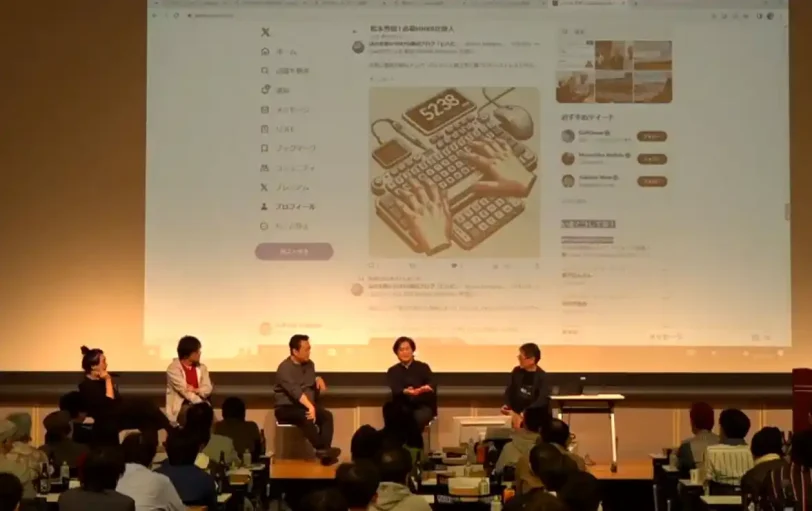
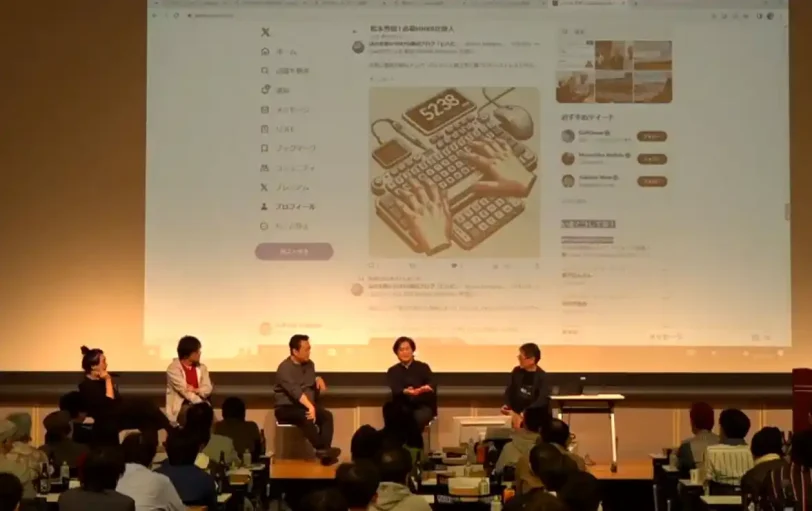
なんと、そのトークセッションの中で、当サイト「ビハピ」のHHKB予想図が紹介されたのです!
さすがにワロタw #HHKBミートアップ https://t.co/3RbiDVy1m0
— HHKB OFFICIAL (@PFU_HHKB) October 25, 2023



リアルタイムで視ていたので、ビックリしたのじゃ。
「ビハピ」によるHHKB予想図が紹介されたのは、後半のフリートーク(冒頭から2時間25分頃)です。
以下のビデオをぜひご覧ください。
HHKB Studioがおすすめなのは?
さて、HHKB Studioがおすすめなのはどんな方なのでしょうか?
HHKB Studioを購入した方が良い人
現時点の情報でHHKB Studioがおすすめな人はこんな方です。
HHKB愛好家の皆さん


HHKBミートアップ Vol.7では、登壇者の皆さんが口々に、
- 「HHKB Studio」は最高のHHKBだ
- 何台でも欲しい
というコメントを残していました。
ということは、すでにHHKBを愛用しているマニアな方々は、迷わず購入した方が幸せになれそうです。
- HHKBマニアの人たちが”最高”と言っているから



・・・・。
エンジニアやブロガーの皆さん


HHKB Studioをつかうメリットの一つは、ホームポジションから手を放さずに集中できることです。
これまでのHHKBでは、ウィンドウの操作のためにマウスやトラックパッドを併用することが必要でした。
マウス操作の度に何回もホームポジションから手を放していると、入力スピードが低下するだけではなく、集中力の低下につながります。



これは、ワシの個人的な感想じゃ
長時間キーボードをつかうエンジニアや、ブロガーの皆さんには、キーボードの動作だけですべてを完結できるHHKB Studioの利用がおすすめです。
- HHKB Studioをつかうとホームポジションから手を離さなくても良い
- 入力に集中できそう



「集中できそう」っていう表現、
景品表示法関係ガイドラインとか大丈夫じゃな?



・・・・。
HHKB Studioを購入しない方が良い人
逆に、HHKB Studioがおすすめではない方はこんな方です。
ウルトラワイドディスプレイを使っている人


ウルトラワイドディスプレイなど大画面ディスプレイや、複数のディスプレイを使っている人は要注意です。
マウスを併用せずHHKB Studioだけを使いたいと考えている人は、HHKB Studioの購入を考え直した方が良いでしょう。
HHKB Studioの「ポインティングスティック」は、マウスのように直感的にマウスカーソルを移動するのが難しいと感じました。
大画面ディスプレイを使用する場合は、必然的にマウスカーソルの移動距離が長くなるため、マウスを使用せずにHHKB Studioの「ポインティングスティック」だけですべての操作を行うのは辛そうです。
マウスと併用するならば、HHKB Studioを購入してもまったく問題ありません。
- HHKB Studioの「ポインティングスティック」は一定速度で動作する
- 広い画面で「ポインティングスティック」だけでマウスカーソルを移動させるのは辛そう



マウスカーソルの長距離移動が辛くても、
気合を入れればHHKB Stuidoだけで戦えるじゃろ?



・・・・。
重い荷物を持ち歩きたくない人


出張や外での打ち合わせが多いビジネスパーソンにもHHKBは人気です。
唯一のネックは、HHKB Studioの重量が、従来のHHKBシリーズと比較すると1.6倍も重くなってしまったということ。
電池の重さを入れると900g超となりますが、その分マウスを持ち運ばなくても良いというメリットもあります。
これまでHHKBを持ち歩いていた方は、新しいHHKB Studioの重さに違和感を感じるかもしれません。
- HHKB Studioの重量は900g超と重くなった



そもそも荷物を増やしたくなければ、
ノートPCのペラペラキーボードで我慢すればよいのじゃ



・・・・。
HHKB Studioをレンタルしてから購入しよう


HHKB Studioのお値段は 44,000円とかなり高価です。
ビデオカードに比べると、驚くほどコスパは良い商品ですが、HHKBが本当に必要かどうかを慎重に検討する必要がありますよね?
でも、大丈夫。
購入するまえにレンタルで試すという方法があるのです。
「ゲオ なんでもレンタル」では、最新のHHKB Studioも購入前にレンタルすることができます。
さらに、「ゲオ なんでもレンタル」でHHKBをレンタルすると、HHKB購入時に使えるクーポンがもらえます。





全国に店舗があるゲオ(GEO)のレンタルショップじゃ
HHKBに関するよくある質問(FAQ)
まとめ
HHKB(Happy Hacking Keyboard)は、プログラマーやエンジニアに人気の高いキーボードで、その設計理念や軽快な打鍵感が特徴です。
本記事では、HHKBの基本知識から選び方、そしてメリット・デメリットに至るまで幅広く解説しました。
HHKBはカスタマイズ性が高く、自分だけの最適なキーボード環境を作ることができるため、キーボードへのこだわりが強い人におすすめです。
一度でもHHKBを使ったら、もうやめらなくなりますよ!

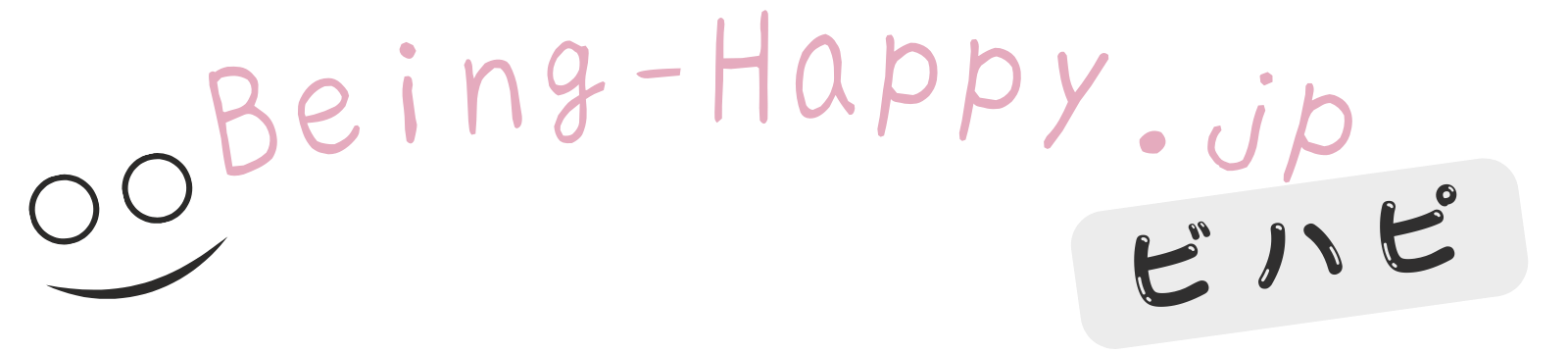
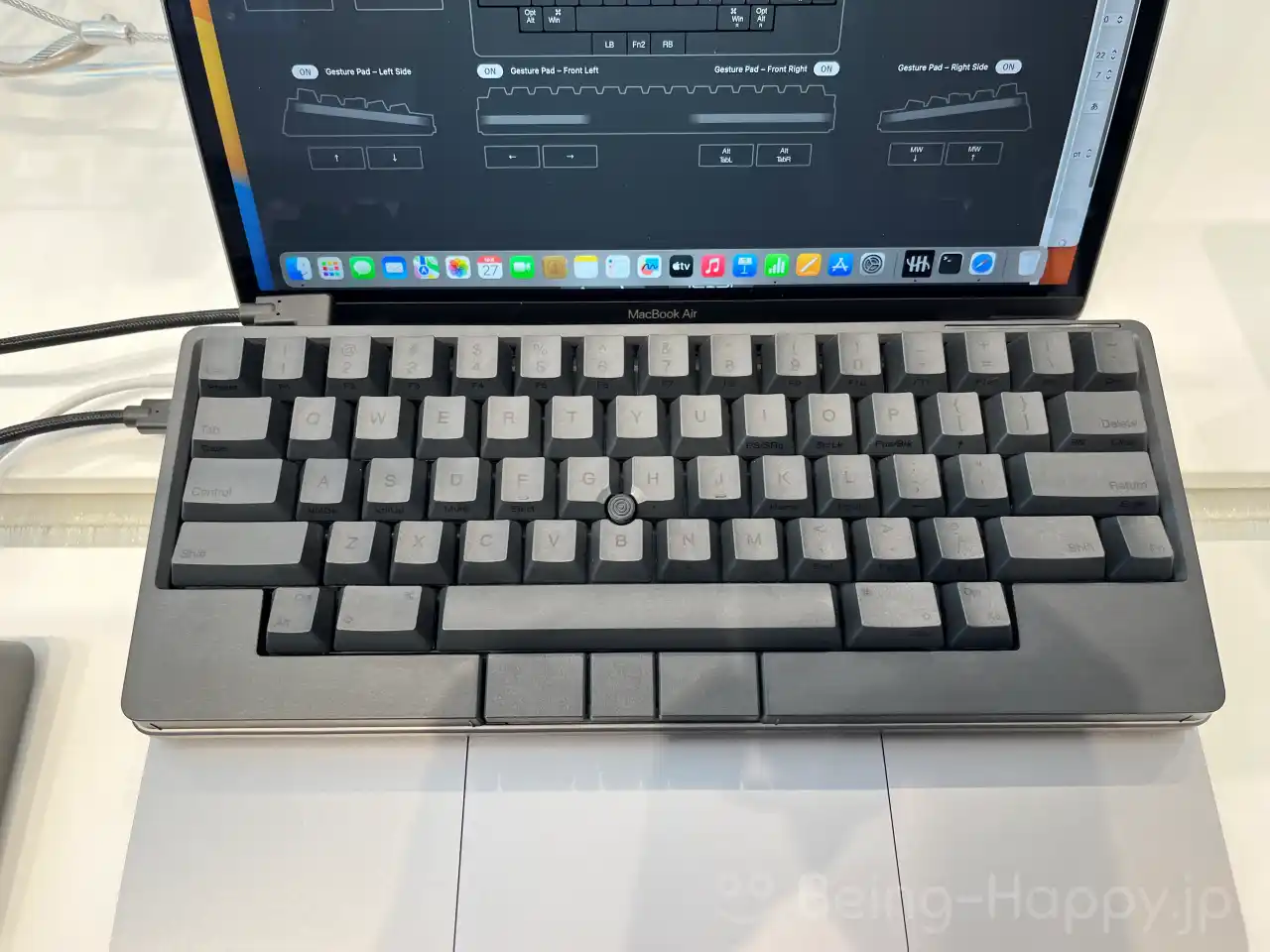
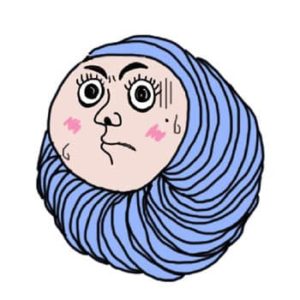

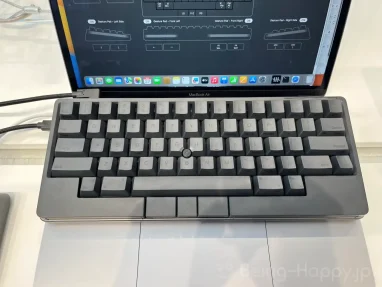
コメント